PPT设置全屏幕放映的方法
时间:2023-07-07 11:52:03作者:极光下载站人气:0
很多小伙伴在编辑演示文稿时都会将PPT程序作为首选,因为PPT不仅功能丰富,并且操作简单,在PPT中我们可以给幻灯片添加图片、表格、图表以及形状等各种内容,还可以在幻灯片中设置动画效果。在完成幻灯片的编辑之后,有的小伙伴想要在播放幻灯片时,让幻灯片能够全屏放映,这时我们只需要将幻灯片大小设置为全屏显示,然后打开设置幻灯片放映工具,最后在设置放映方式的弹框中点击“演讲者放映(全屏幕)”选项即可。有的小伙伴可能不清楚具体的操作方法,接下来小编就来和大家分享一下PPT设置全屏幕放映的方法。
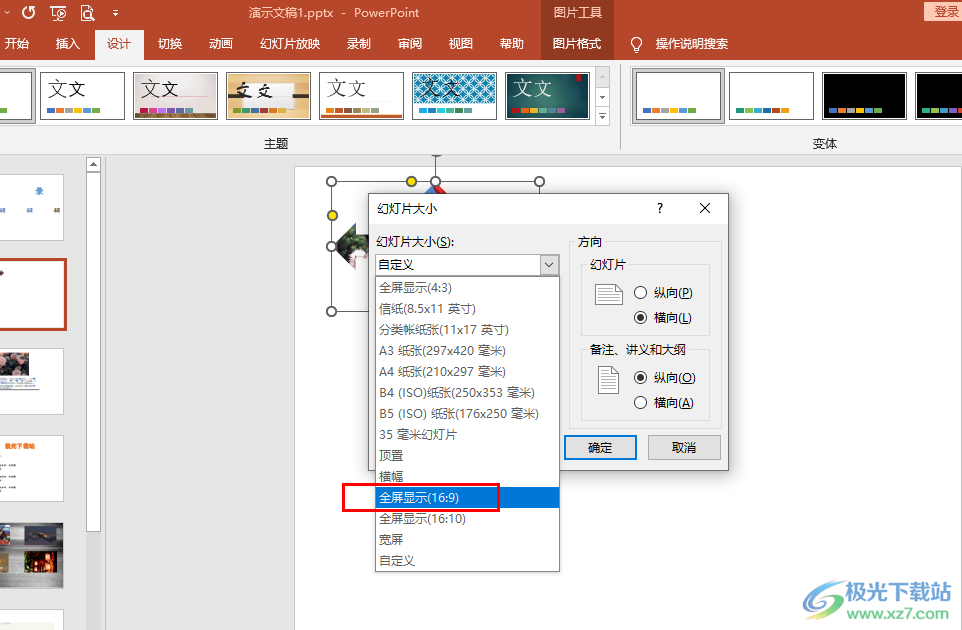
方法步骤
1、第一步,我们先在电脑中右键单击一个演示文稿,然后在菜单列表中点击“打开方式”选项,再在子菜单列表中选择“powerpoint”选项
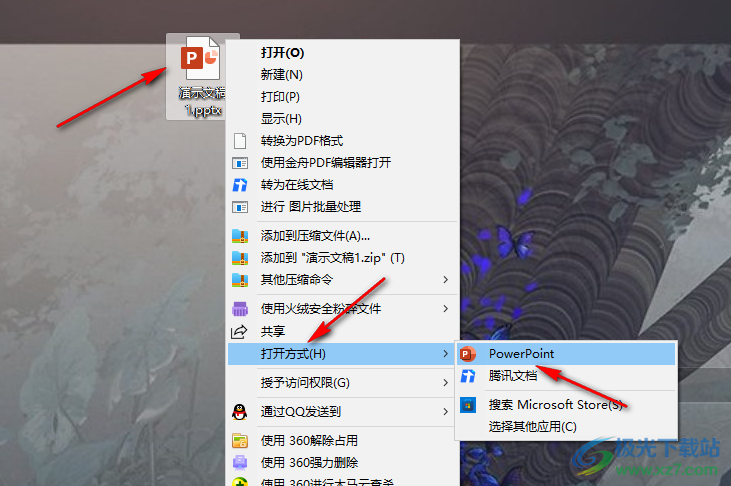
2、第二步,进入PPT页面之后,我们点击打开“设计”工具,然后在子工具栏中打开“幻灯片大小”选项,再在下拉列表中点击“自定义幻灯片大小”选项
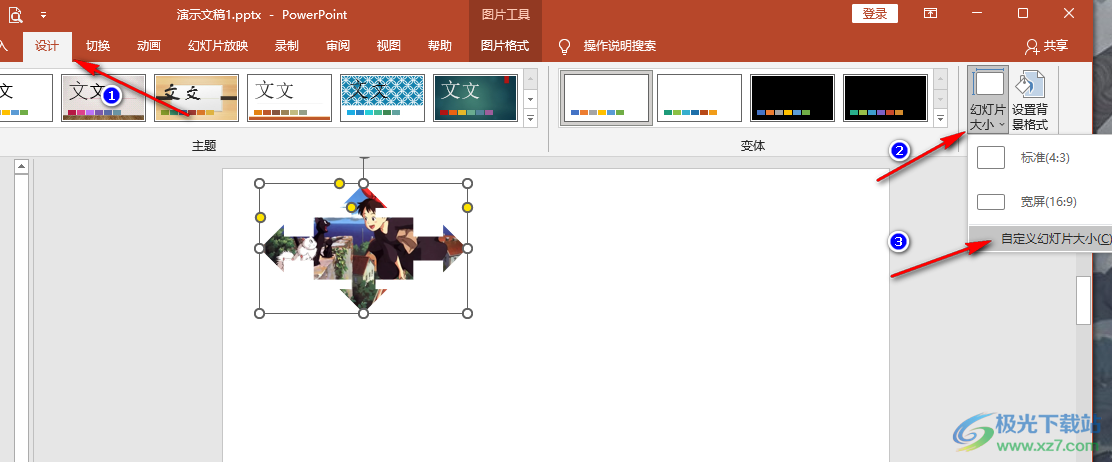
3、第三步,进入幻灯片大小页面之后,我们打开“幻灯片大小”选项,然后在下拉列表中点击选择“全屏显示”选项,最后点击“确定”选项即可
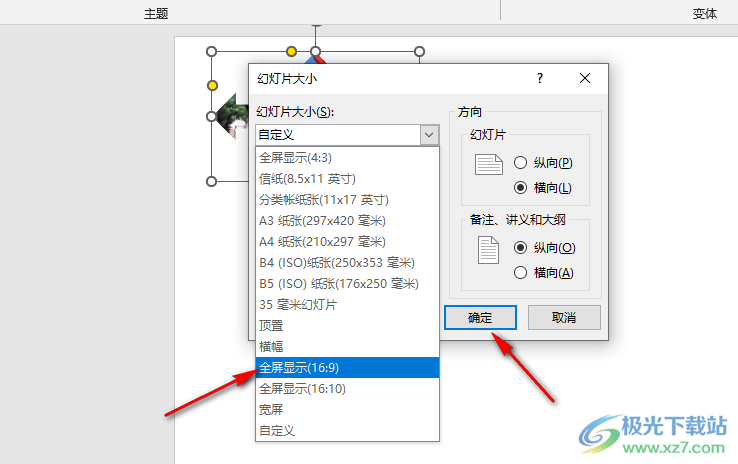
4、第四步,接着我们在幻灯片放映的子工具栏中点击打开“设置幻灯片放映”工具
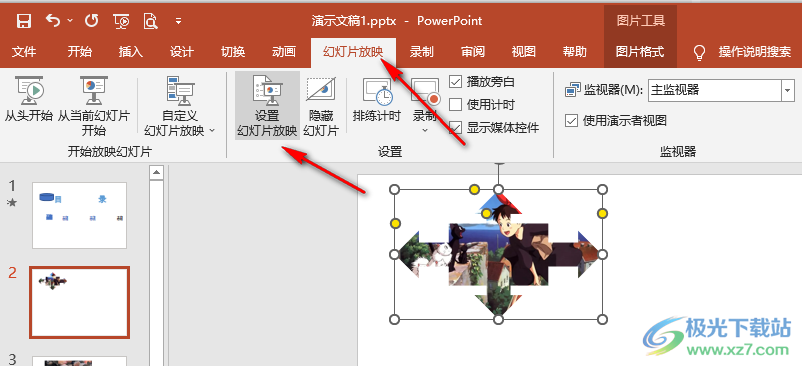
5、第五步,在设置放映方式的页面中我们先选择“演讲者放映(全屏幕)”选项,再点击“确定”选项即可
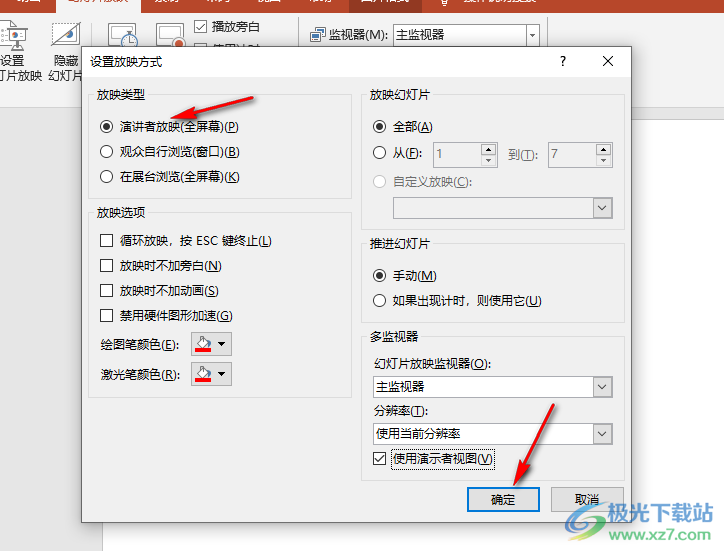
以上就是小编整理总结出的关于PPT设置全屏幕放映的方法,我们在PPT中先将幻灯片大小设置为全屏显示,再将放映方式设置为“演讲者放映(全屏幕)”,最后点击确定选项即可,感兴趣的小伙伴快去试试吧。

大小:10.22 MB版本:永久激活版(附激活密钥)环境:WinXP, Win7, Win10
- 进入下载

网友评论